中西文输入法
人教版三年级下册信息技术 活动1 中英文输入 第3课 争当打字小能手

中文输入法
中文输入法是指将拼音或者笔画转换为汉字的 工具。常见的中文输入法有拼音输入法、五笔 输入法等。拼音输入法是通过输入拼音来选择 汉字,五笔输入法则是通过输入汉字的笔画来 选择汉字。中文输入法的目的是方便用户在键 盘上输入汉字,提高输入效率。
1. 什么是中英文输入法
英文输入法
英文输入法是指将英文字母转换为英文单词的 工具。英文输入法根据用户输入的字母组合和 上下文进行单词预测和自动完成。常见的英文 输入法有QWERTY键盘布局、DVORAK键盘 布局等。英文输入法的目的是帮助用户在键盘 上输入英文单词和短语,提高输入速度。
2. 中英文输入法的使用方法
中文输入法的使用
中文输入法可以根据用户输入的拼音自动匹配 相应的汉字。用户只需输入拼音,输入法会给 出候选词,用户选择合适的候选词即可。
2. 中英文输入法的使用方法
英文输入法的使用
英文输入法可以直接输入英文字母。用户只需 按下相应的按键,输入法会显示对应的英文字 母。用户可以连续输入多个英文字母,输入法 会自动将其组合成单词或短语。
打字时,应该保持正确的手指姿势。双手应该 放在键盘上,手指应该弯曲,放在键盘上面, 而不是悬空或者平放在键盘上。这样可以减少 手指的运动距离,提高打字效率。
4. 打字小能手的必备技巧
练习盲打
盲打是指不看键盘,只凭记忆打字。通过练习 盲打,可以提高打字的准确性和速度。可以通 过打字游戏或者练习软件进行盲打练习,逐渐 提高打字的水平。 以上是打字小能手的必备技巧,通过掌握键位 、正确的手指姿势和盲打练习,可以提高打字 的速度和准确性。希望大家能够认真练习,争 当打字小能手!
1. 什么是中英文输入法
2. 中文输入法的特点
2. 中英文输入法中文输入法的使用
中英文键盘输入法.ppt

4.1.2 打字的指法
1.指法分布 键盘上的字符分布是根据字符的使用频度确定的。 人的十个手指的灵活程度不一样,灵活一点的手指 分管使用频率较高的键位,反之,不太灵活的手指 分管使用频率低的键位。将键盘一分为二,左右手 分管两边。
大学计算机基础教程
键盘指法
大学计算机基础教程
操作数字小键盘区时,右手中指落在基准键位“5” 上,中指分管2、5、8,食指分管无名指分管1、4、 7,无名指3、6、9小指专击Enter键,0键由大拇指 负责。 操作方向键的方法是,右手中指分管↑和↓键,食指 和无名指分别击←和→键。
大学计算机基础教程
Ctrl:控制键。与其他键同时使用,用来实现应用 程序中定义的功能。 Alt:辅助键。与其他键组合成复合控制键。 Enter:回车键。通常被定义为结束命令行、文字编 辑中的回车换行等。 空格键:用来输入一个空格,并使光标向右移动一 个字符的位置。 Windows徽标键:显示或隐藏开始菜单。
大学计算机基础教程
2.功能键区
功能键区是位于键盘上部的一排按键共有16个,从 左到右分别是:Esc键,强行退格键,用来撤消某 项操作,一般起退出或取消作用。F1~F12共12个 功能键,一般是作“快捷键”用。用户可以根据自 己的需要来定义它的功能,F1通常用作帮助键。 Print Screen键,在DOS环境下的功能是打印整个 屏幕信息,在Windows环境下,其功能是把屏幕的 显示作为图形存到内存中,以供处理;Scroll Lock 键,在某些环境下可以锁定滚动条,在右边有一盏 Scroll Lock指示灯,亮着表示锁定;Pause/Break 键,用以暂停程序或命令的执行。
大学计算机基础教程
4.数字键区
数字键区是为提高数字输入的速度而增设的。由基 本键区和编辑控制键区中最常用的一些键组合而成, 一般被编制成适合右手单独操作的布局,共有17个 键。只有一个Num Lock键是特别的,它是数字输 入和编辑控制状态之间的切换键。在它正上方的 Num Lock指示灯就是指示所处的状态的,当指示 灯亮着的时候,表示数字键区正处于数字输入状态, 反之则正处于编辑控制状态。
各种语言特殊字符输入法

∙ E K欧洲语言特殊字符输入方法/logs/5942403.html∙把输入法切换到“美国英语-国际”,使用以下方法输入。
1、使用修改键组:`‘ " ~ ^。
输入`a得到á,输入"u得到û,输入'c得到ç,等等。
2、使用左边的Alt与其它键组合。
输入Alt+e得到ã,输入Alt+5得到欧元符号,输入Alt+?得到¿,等等。
另使用右边的Alt加三位数字或四位数字的编码,也可以方便地输入各种语言里的特殊符号。
下面按语言列出这些符号的编码。
三位数字和四位数字的结果是相同的。
不同语言的相同符号编码也是相同的。
一、法语133 à (0224)131 â (0226)135 ç (0231)130 ã (0233)138 â (0232)136 ä (0234)137 ë (0235)140 î (0238)139 ï (0239)oe连写 (0156)147 ô (0244)150 û (0251)183 À (0192)182  (0194)128 Ç (0199)212 È (0200)144 É (0201)210 Ê (0202)211 Ë (0203)215 Î (0206)216 Ï (0207)OE连写 (0140)226 Ô (0212)235 Ù (0217)234 Û (0219)174 « (0171)175 » (0187)二、德语与斯堪的纳维亚诸语言132 ä(0228)134 å(0229)145 æ(0230)ð(0240)137 ë(0235)148 ö(0246)155 ø(0248)þ(0254)129 û(0252)152 ÿ(0255)142 Ä (0196)143 Å (0197)146 Æ(0198)Ð (0208)Ë (0203)153 Ö (0214)157 Ø (0216)Þ (0222)154 Ü (0220) 三、西班牙语160 á (0225)130 ã (0233)161 æ (0237)164 ñ (0241)162 è (0243)163 ú (0250)129 û (0252)Á (0193)144 É (0201)Í (0205)165 Ñ (0209)Ú (0218)154 Ü (0220)168 ¿ (0191)173 ¡ (0161)四、意大利语133 à(0224)138 â(0232)141 å(0236)149 ç(0242)151 ù(0249)183 À (0192)212 È (0200)Ì(0204)Ò (0210)Ù (0217)五、葡萄牙语ã(0227)à (0195)135 ç(0231)128 Ç (0199)149 ç(0242)Ò (0210)162 è(0243)Ó (0211)õ(0245)Õ (0213)部分特殊字符的快捷键¡倒感叹号RightAlt+1 (西班牙语)¿倒问号RightAlt+?(西班牙语)Ç,ç法语Shift+RightAlt+<RightAlt+<Œ,œ法语--ß德语,两个S RightAlt+SØ,øShift+RightAlt+L RightAlt+LÅ,å上面带小圈Shift+RightAlt+W RightAlt+WÆ,æae合在一起Shift+RightAlt+Z RightAlt+ZÞ,þ古英语、冰岛语RightAlt+T Shift+RightAlt+TÐ,ð古英语、冰岛语RightAlt+D Shift+RightAlt+D以下是第二种输入法1.法语:/?uid-355384-action-viewspace-itemid-4856 输入语言设置成加拿大法语,法语字符输入如下:ç先按]后按cà先'后aé按/è先'后eù先'后uô先[ 后oê先[ 后eö先按shift+] 后oü先按shift+] 后u2.ALT+数字小键盘输入法方法:左手按住ALT键,右手同时连续按数字0233,然后两手同时一起放开,出来é.à:ALT+0224a:ALT+0226è:ALT+0232é:ALT+0233ê:ALT+0234î:ALT+0238ô:ALT+0244ù:ALT+0249ü:ALT+0252ç:ALT+02312.德语输入语言设置成德语,键盘上-键代表ß,''''键代表ä, ;键代表ö,[键代表ü3.西班牙语1.在输入法的设置中添加西班牙语的输入法。
电脑输入法切换技巧快速输入不同语言
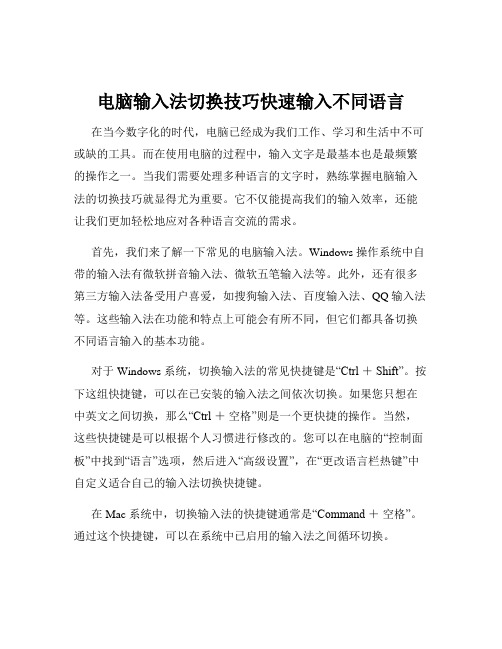
电脑输入法切换技巧快速输入不同语言在当今数字化的时代,电脑已经成为我们工作、学习和生活中不可或缺的工具。
而在使用电脑的过程中,输入文字是最基本也是最频繁的操作之一。
当我们需要处理多种语言的文字时,熟练掌握电脑输入法的切换技巧就显得尤为重要。
它不仅能提高我们的输入效率,还能让我们更加轻松地应对各种语言交流的需求。
首先,我们来了解一下常见的电脑输入法。
Windows 操作系统中自带的输入法有微软拼音输入法、微软五笔输入法等。
此外,还有很多第三方输入法备受用户喜爱,如搜狗输入法、百度输入法、QQ 输入法等。
这些输入法在功能和特点上可能会有所不同,但它们都具备切换不同语言输入的基本功能。
对于 Windows 系统,切换输入法的常见快捷键是“Ctrl +Shift”。
按下这组快捷键,可以在已安装的输入法之间依次切换。
如果您只想在中英文之间切换,那么“Ctrl +空格”则是一个更快捷的操作。
当然,这些快捷键是可以根据个人习惯进行修改的。
您可以在电脑的“控制面板”中找到“语言”选项,然后进入“高级设置”,在“更改语言栏热键”中自定义适合自己的输入法切换快捷键。
在 Mac 系统中,切换输入法的快捷键通常是“Command +空格”。
通过这个快捷键,可以在系统中已启用的输入法之间循环切换。
除了使用快捷键,我们还可以通过鼠标点击任务栏中的输入法图标来进行切换。
在 Windows 系统中,任务栏右下角通常会显示当前的输入法状态,点击该图标会弹出输入法列表,从中选择您需要的输入法即可。
Mac 系统中,点击屏幕顶部菜单栏中的输入法图标,也能实现同样的操作。
当我们需要输入多种语言时,提前在系统中添加和设置好相应的语言输入法是关键的一步。
以 Windows 10 为例,打开“设置”,选择“时间和语言”,然后点击“语言”选项。
在“首选语言”中点击“添加语言”,就可以搜索并添加您需要的语言输入法,比如日语、法语、西班牙语等。
添加完成后,系统会自动下载相应的语言包,安装完成后即可使用。
西语输入法添加和输入

特殊字母和特殊符号:
1.字母 Ñ 的输入方法:在西语输入法下,点击字母L键 右边的分号冒号键即可。 2.带有重音符号的字母 Á,Ó ,É,Í ,Ú 输入方法,选择西语输 入法,先敲击Enter键左边的双引号键,再敲击字母即 可。注意,西语中只有元音字母才有重音符号,因此 只有五个重音字母。 3.¿? 以及 !¡的输入方法:在西语输入法下, shift加上+ 得到 ¿ 4.shift加上- 得到 ? shift加上1 得到 ! = 直接输入得到 ¡
1.首先,需要在电脑桌面的右下方的语 言栏找到CH,右击CH标志。
ห้องสมุดไป่ตู้
2.左击设置按钮。
3.点击“设置”中的“添加”按 钮
4.选择“输入语言”下拉菜单。并 选中“西班牙语(国际)”
5.键盘布局/输入法默认即是 “西班牙文”。
6.选择完毕,点击确认,即可在语 言中选择中文键盘CH,或者西语键 盘ES。
常用的文字输入法

常用的文字输入法
文字输入法是我们日常生活中非常常用的工具。
它能够帮助我们更快速、准确地输入文字,提高我们的工作效率。
以下是一些常用的文字输入法:
1. 拼音输入法:拼音输入法是最为常用的一种输入法。
它将汉字拼音与相应的汉字词语进行匹配,用户只需要输入相应的拼音就可以得到相应的汉字。
2. 五笔输入法:五笔输入法是一种快速输入法,它将每个汉字划分成五个基本笔画,并且每个笔画都对应着一个特定的编码。
用户只需要输入相应的编码,即可快速输入汉字。
3. 英文输入法:英文输入法是用来输入英文字符和数字的输入法。
它通常使用 QWERTY 键盘布局,用户只需要在键盘上输入相应的字母或数字即可。
4. 笔画输入法:笔画输入法是一种可以通过手写字符来输入文字的输入法。
它的使用方法是在输入区域中手写汉字的笔画,系统会根据笔画识别出相应的汉字。
5. 语音输入法:语音输入法是一种可以通过语音来输入文字的输入法。
用户只需要通过麦克风输入相应的语音内容,系统将自动将语音内容转换成文字。
以上是常见的几种文字输入法,每种都有其特点和适用场景。
在日常使用中,我们可以根据自己的需要选择合适的输入法,以便提高我们的工作效率。
中英文键盘输入法ppt课件

7
为了规范 事业单 位聘用 关系, 建立和 完善适 应社会 主义市 场经济 体制的 事业单 位工作 人员聘 用制度 ,保障 用人单 位和职 工的合 法权益
§4.2 汉字的表示与汉字编码
4.2.1 汉字编码
输入设备
输入处理
汉
汉
字
字
输
机
入
内
码
码
汉字库
输出设备
汉 字 字 形 码
8
为了规范 事业单 位聘用 关系, 建立和 完善适 应社会 主义市 场经济 体制的 事业单 位工作 人员聘 用制度 ,保障 用人单 位和职 工的合 法权益
自造词 在汉字录入过程中,不可避免会遇到字库中没有的
词语,如地名、单位名称、姓名等等。
在输入法状态栏上敲右键选择定义新词,在“新 词”中键入你想要输入的文字,比如:“华中师范大 学”,然后添加外码,比如“hzsfdx”。实际输入时以字 母“u”打头,“uhzsfdx”完成输入。
24
为了规范 事业单 位聘用 关系, 建立和 完善适 应社会 主义市 场经济 体制的 事业单 位工作 人员聘 用制度 ,保障 用人单 位和职 工的合 法权益
22
为了规范 事业单 位聘用 关系, 建立和 完善适 应社会 主义市 场经济 体制的 事业单 位工作 人员聘 用制度 ,保障 用人单 位和职 工的合 法权益
中文数字的简化输入
智能ABC 提供阿拉伯数字和中文大小写数字的转换能力:
“i”为输入小写中文数字的前导字符。 “I”为输入大写中文数字的前导字符(注意此时的I 用【Shift +I】键输入)。
高频字的输入 以下的27 个单音节词,可以只输入声母或声母的最前 的一个字母就显示出来。如直接输入“a”,则显示 “啊”。 abcde f ghi jk lmn 啊不才的饿发个和一就可了没年 o p q r s t w x y z zh sh ch 哦批去日是他我小有在这上出
中英文字输入教程
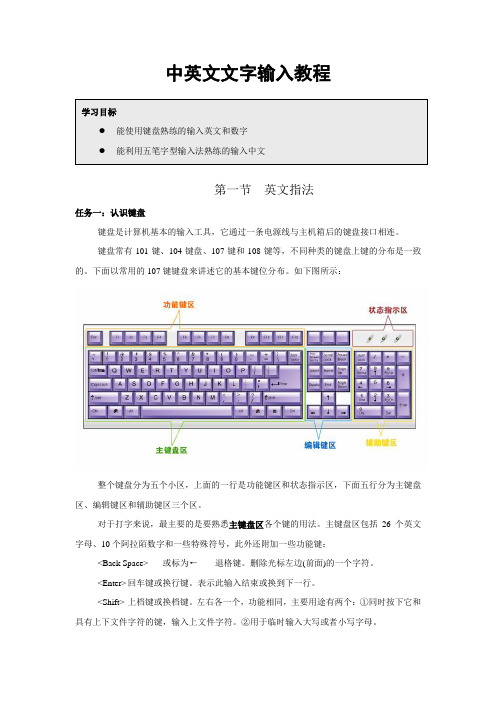
中英文文字输入教程第一节 英文指法任务一:认识键盘键盘是计算机基本的输入工具,它通过一条电源线与主机箱后的键盘接口相连。
键盘常有101键、104键盘、107键和108键等,不同种类的键盘上键的分布是一致的。
下面以常用的107键键盘来讲述它的基本键位分布。
如下图所示:整个键盘分为五个小区,上面的一行是功能键区和状态指示区,下面五行分为主键盘区、编辑键区和辅助键区三个区。
对于打字来说,最主要的是要熟悉主键盘区各个键的用法。
主键盘区包括26个英文字母、10个阿拉陌数字和一些特殊符号,此外还附加一些功能键:<Back Space> 或标为← 退格键。
删除光标左边(前面)的一个字符。
<Enter> 回车键或换行键。
表示此输入结束或换到下一行。
<Shift> 上档键或换档键。
左右各一个,功能相同,主要用途有两个:①同时按下它和具有上下文件字符的键,输入上文件字符。
②用于临时输入大写或者小写字母。
<Ctrl>和<Alt> 控制键,要与其它键一起使用<Caps Lock> 大写锁定键。
控制Caps Lock灯的发亮或熄灭,Caps Lock灯亮,表示大写状态,否则为小写状态。
<Tab> 定位键或跳格键。
将光标右移到下一个跳格位置。
<Space> 空格键。
每按一下输入一个空格字符。
功能键区包括<Esc>键和F1~F12共13个键。
它们在不同的软件中有不同的功能,并且可以由用户重新定义。
<Esc>键通常用于返回上一层菜单或上一状态。
编辑键区有四个光标移动键、六个编辑键和三个特殊功能键:←→↑↓四个键用于向左、右、上、下移动光标。
<Delete> 删除键。
删除光标右边(后面)的字符。
<Insert> 插入键。
将编辑状态改为“插入”或“改写”状态。
<End> 将光标移到一行的末尾(行尾)。
中英文打字输入

中英文打字练习一、输入法分类(1)键盘输入法:就是利用键盘,根据一定的编码规则来输入汉字。
①对应码(流水码)输入依据:各种编码表优点:重码率几乎为零,效率高,可以高速盲打缺点:需要的记忆量极大,而且没有什么太多的规律可言。
常见的有区位码、电报码、内码等,一个编码对应一个汉字,主要用于输入某些特殊符号。
②音码:这类输入法,是按照拼音规定来进行输入汉字的,不需要特殊记忆优点:符合人的思维习惯,只要会拼音就可以输入汉字。
缺点:一是同音字太多,重码率高,输入效率低;二是对用户的发音要求较高;三是难于处理不识的生字。
非常适合普通的电脑操作者③形码:是按汉字的字形(笔画、部首)来进行编码的。
优点:重码少,不受方言干扰缺点:需要记忆的东西较多,长时间不用会忘掉④音形码⑤混合输入法(2)非键盘输入法:是手写、听、听写、读听写等方式①手写输入法:一种笔式环境下的手写中文识别输入法,只要在手写板上按平常的习惯写字,电脑就能将其识别显示出来。
②语音输入法:将声音通过话筒转换成文字的一种输入方法。
③OCR简介:光学字符识别技术,要求首先把要输入的文稿通过扫描仪转化为图形才能识别。
④混合输入法:手写加语音识别的输入法。
二、常见输入法(1)微软拼音输入法设置:微软拼音输入法2.0安装后状态条如图1所示单击微软拼音输入法状态条上的“功能设置”按钮,在快捷菜单中选择“属性”命令打开设置窗口,见图2:输入界面:进入微软拼音输入法后,屏幕左下角会出现一个输入法状态条,主要按钮功能介绍如下:中文/英文切换按钮:表示中文输入表示英文输入;全角/半角切换按钮:表示全角符号表示半角符号;中/英文标点切换按钮:表示中文标点表示英文标点;软键盘开/关切换按钮:打开或关闭软键盘;简/繁体字输入切换:输入简体字输入繁体字;功能设置:打开功能选择菜单;激活或关闭手写输入板:;帮助开关:激活帮助(2)紫光拼音输入法设置:选中该输入法后,屏幕上会弹出状态栏,表示现在已进入紫光拼音输入法状态。
七年级信息技术上册教案设计:第十课中英文混合输入

三、练一练
在写字板中输入这段文字:Windows98是美国microsoft公司开发的软件,也称“视窗98”,是一种计算机操作系统。
教后小记
如:输入“学习Windows98操作系统”
①打开入法”进入中文输入状态,然后输入“学习”。
③进入英文输入状态“Windows98”
④再选择“智能ABC输入法”输入“操作系统”
通过对中英文输入状态互相转换,即可实现中英文混合输入。
二、如何输入中英文标点符号
第十课中英文混合输入
教学目标
1、中英文混合输入。
2、中英文混合输入法切换。
教学重点
如何处理中英文混合输入
教学难点
如何处理中英文混合输入
教学过程
教学活动
一、如何处理中英文混合输入
1.当要输入中文时,就选择某种汉字输入法(如标准输入输入法或其它),进入中文输入状态;
2.当要输入英文时,进入英文输入状态即可。
《中英文输入法》课件

熟悉常用的英 文输入快捷键
掌握常用的英 文输入技巧, 如自动纠错、
联想输入等
了解不同英文 输入法的特点 和适用场景, 选择适合自己
的输入法
05
中英文混合输入法
中英文混合输入法的分类
英文输入模式:以英文输入为主,支持中英文混合输入 中文输入模式:以中文输入为主,支持中英文混合输入 英文辅助模式:以英文输入为主,支持中英文混合输入,同时提供中文辅助功能 中文辅助模式:以中文输入为主,支持中英文混合输入,同时提供英文辅助功能
便捷性:中英文 混输入法的使用技巧
熟练掌握中英文切换技巧
灵活运用中英文混合输入模式
掌握中英文标点符号的切换方 法
熟悉中英文混合输入法的特殊 功能
06
输入法练习与提高
输入法练习方法
常用输入法练习: 练习常用输入法, 如拼音、五笔等
盲打练习:通过 键盘上的字母排 列规律,提高打 字速度
键盘输入法
语音输入法
添加标题
添加标题
手写输入法
添加标题
添加标题
智能输入法
英文输入法的特点
键盘布局:与标准英文键盘一 致,方便输入英文
输入法切换:支持多种英文输 入法切换,满足不同需求
智能纠错:自动纠正拼写错误, 提高输入效率
词库丰富:内置丰富的英文词 库,提供更多选择
英文输入法的使用技巧
掌握正确的键 盘布局和指法
输入法的未来趋势:探讨未来输入法的发展方向和可能的技术创新
03
中文输入法
中文输入法的分类
拼音输入法 五笔输入法 手写输入法 语音输入法
中文输入法的特点
五笔输入法:通过笔画和偏 旁部首组合输入汉字
拼音输入法:通过拼音字母 组合输入汉字
中英文键盘输入法
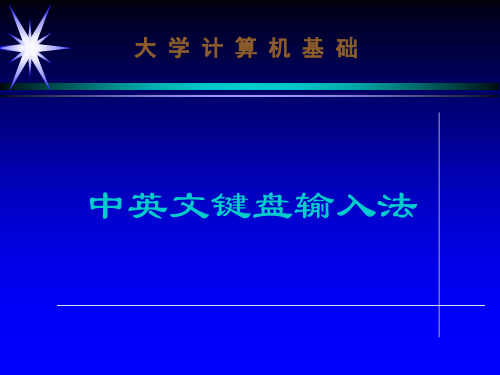
拆分的原则为: 书写顺序 取大优先 兼顾直观 能连不交 能散不连
4.3 汉字的编码与输入
1.键名输入 各个键上的第一个字根,即“助记词”中 打头的那个字根,我们称之为键名。这个 作为键名的汉字的输入方法是:把所在的 键连打四下(不再打空格键)。
2.成字字根输入 字根总表之中,键名以外自身也是汉字的 字根谓之成字字根,简称成字根。成字根 一共有97个,输入时先打一下它所在的键 (称之为“报户口”),再根据“字根拆 成单笔画”的原则,键入它的第一个单笔 画、第二个单笔画以及最后一个单笔画, 不足4键时,加打一次空格键。
三、智能ABC汉字输入法
智能ABC包含有全拼、双拼、混拼、笔形、音形及 双打输入法 。 1.简拼输入 规则为取各个音节的第一个字母组成,对于包 含sh、ch、sh(知、吃、诗)的音节,也可以 取前两个字母组成。例如:汉字“计算机”, 全拼为jisuanji,简拼为jsj隔音符号在简拼时起 着辨析作用。 注:隔音符号“’”是汉语拼音使用的特殊符 号,例如xian(先),在加入隔音符号后为 xi‘an(西安),拼音含义发生变化。如下图所示。
笔形编码表
笔形代码 1 2 3 4 5 笔形 一 丨 丿 丶(八) 勹 笔形名称 横 竖 撇 捺 折 实例 二、要、厂、政 同、师、少、党 但、箱、年、月 写、忙、定、间 对、队、刀、弹
6
7 8
口
十(义) 口
弯
叉 方
她、绿、以
草、希、档、地 国、是,吃
4.音形混合输入 音形混合输入规则为(拼音十[笔形描 述])+(拼音+[笔型描述])……+(拼 音+[笔形描述])。其中,拼音可能是 全拼、简拼或混拼。对于多音节词的 输入,拼音一项是不可少的;而笔形 描述项可有可无,最多不超过2笔。对 于单音节词或字,允许纯笔形输入。
输入法和几个简单工具

5
软键盘工具按钮:单击可打开软键盘
6
1
右击桌面右下角键盘图标,选择“设置”,打开“文字服务和输入语言”对话框。
2
单击“添加”,打开“添加输入语言”对话框,在“输入语言”和“键盘布局/输入法”下拉列表进行设置。
3
单击“确定”、“应用”、“确定”即可
添加输入法:
有的输入法系统自带没有,如五笔
可以自己安装
安装方法和安装应用程序的方法一样
安装输入法
01
右击桌面右下角键盘图标,选择“设置”,打开“文字服务和输入语言”对话框。
选中要删除的输入法,单击“删除”即可
02
删除输入法:
Windows XP 学会使用系统自代的几个重要工具
画图工具(图象如何放大,反转等)
中/英文输入法
Windows XP
英文输入法
目前常见的中文输入法有: 全拼输入法 智能ABC 五笔输入法等 简介一下
认识输入法提示行:
1中英文切换按钮:单击按钮或快捷键:Ctrl+空格
2输入方式切换按钮:单击或快捷键:Ctrl +Shift
全角/半角切换按钮:单击 快捷键: shift + 空格键 全/半角的区别:全角一个字符占两个字节,半角占一个字节
计算器
记事本(注意如何保存,自动换行,格式设置等)
写字板(同上) 这几个工具都在[开始]--》“程序”—“附件”
